Home Internet Kyivstar Einrichten des Routers TP-Link (TL-WR741nd, TL-WR841nd)

- 4100
- 820
- Jesper Ehrig
Home Internet Kyivstar: TP-Link-Rotereinstellungen (TL-WR741ND, TL-WR841ND)
Ich könnte mich irren, aber irgendwo habe ich gelesen, dass der Internetanbieter Kyivstar unter allen Anbietern in der Ukraine auf dem zweiten Platz liegt. Ich habe ich werde ihr zu Hause im Internet Kyivstar vorstellen. Trotz der Tatsache, dass sie in relativ kurzer Zeit mit dem Internet zu Hause anfingen, gelang es ihnen bereits, eine große Anzahl von Abonnenten zu erhalten. Viele meiner Freunde und Verwandten haben ein Heim -Internet aus Kyivstar, und ich kann nichts Schlechtes über diesen Internetanbieter sagen.
Ja, und sie bieten Routern, die natürlich viele anziehen. Der Router TP-Link TL-WR741nd, den sie geben. Aus der gleichzeitigen Verbindung mehrerer Geräte friert sie einfach aus der Last ein, die nicht mit damit fertig werden kann. Das Internet verschwindet ohne Zugang zum Internet, der Router muss neu geladen werden usw. D., schrieb darüber in diesem Artikel darüber. Sie empfehlen auch D-Link DIR-300, Huawei HG232F, Huawei WS319. Alle diese Modelle können durch Promotion und wie man Unterstützung erhalten. Wenn Sie einen der oben genannten Router nicht in Ordnung haben, können Sie sich an den Support wenden. Es stimmt, ich würde besser in den Laden gehen und einen Router kauften, der zu mir passt. Wenn Sie dies jedoch nicht verstehen möchten, können Sie eine der vom Anbieter vorgeschlagenen Optionen nutzen.
In dieser Anweisung möchte ich den Prozess der Einrichtung des TP-Link-Routers für den Internetanbieter Kyivstar Home Internet zeigen. Nicht jeder verwendet TP-Link TL-WR741ND-Router, die dieser Anbieter bietet. Daher werden wir in Betracht ziehen, das Internet für den Anbieter Kyivstar auf verschiedenen TP-Link-Modellen einzurichten. Wenn Sie einen TP-Link TL-WR741ND-Router vom Anbieter haben und Sie ihn konfigurieren möchten, passt diese Anweisung vollständig an. Und da die TP-Link-Einstellungen bei fast allen Modellen gleich sind, ist dies eine universelle Anweisung.
Das Einstellen eines Routers für die Zusammenarbeit mit einem Anbieter Kyivstar ist eigentlich sehr einfach. Alles, weil es eine dynamische IP -Verbindungstechnologie verwendet. Und die MAC -Adresse gibt keine Bindung. Daher reicht es in der Regel aus, das Internet mit dem Router im WAN -Connector zu verbinden, und es beginnt sofort zu funktionieren. Der Router gibt dem Internet über Wi-Fi und das Kabel. Nur auf dem Router ist die Art der Verbindung in der Regel standardmäßig eine dynamische IP -Verbindung.
Vor dem Einrichten rate ich Ihnen, die Router -Einstellungen in die Fabrik abzugeben. Dadurch werden die alten Einstellungen entfernt, die im Router bereits möglich sind und die uns stören können. Halten Sie die Reset -Taste für 15 Sekunden gedrückt. Siehe die Anweisungen zum Beispiel von TP-Link. Wenn Sie beim Einrichten des Routers nicht in der Lage sind, auf das Bedienfeld zuzugreifen, werden die Einstellungen nicht an der IP -Adresse des Routers geöffnet, dann sehen Sie sich diese Anweisungen an.Verbindung und Konfiguration des TP-Link-Routers für Kyivstar
1 Wir verbinden das Kabel von Kyivstar mit dem TP-Link-Router und bereiten es auf das Tuning vor. Das Internetkabel muss an verbunden sein mit WAN -Stecker Router. TP-Link ist normalerweise blau und signiert. In einem der gelben LAN -Anschlüsse können Sie einen Computer (Laptop) anschließen, von dem wir konfigurieren werden. Sie können den Router über Wi-Fi konfigurieren und eine Verbindung zum drahtlosen Netzwerk herstellen, das unmittelbar nach dem Einschalten des Routers angezeigt wird.
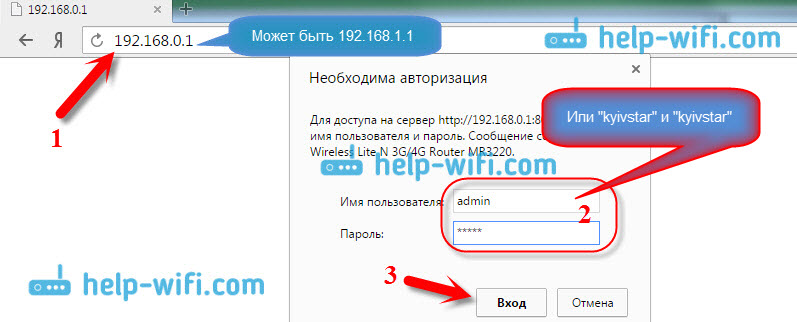
Nur für den Fall gebe ich einen Link zu detaillierten Anweisungen.
3 In den Einstellungen gehen Sie zur Registerkarte Netz (Netzwerk) - Wan. Im Gegenteil die Art der Verbindungswan (WAN -Verbindungstyp) auswählen Dynamische IP-Adresse (Dynamisches IP) und klicken Sie auf die Schaltfläche Speichern (Speichern).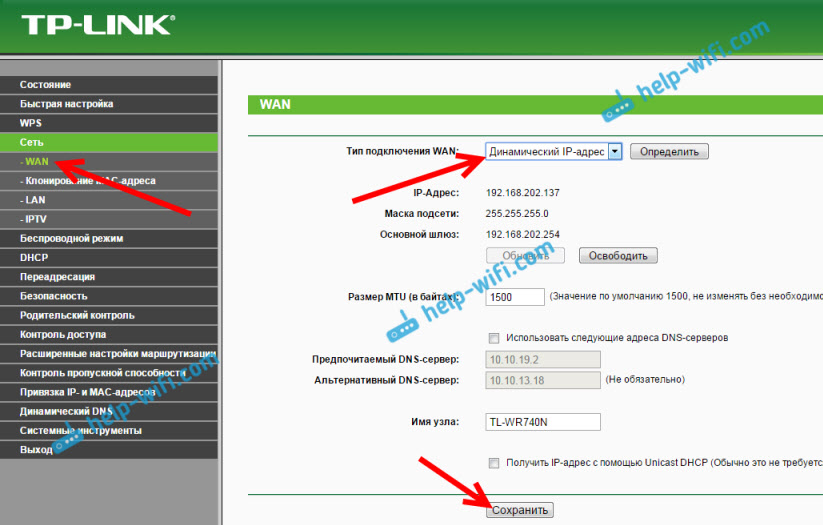

Wi-Fi-Passwort kann auf der Registerkarte konfiguriert werden Schützen des drahtlosen Regimes (Sicherheit bei drahtlosen Verbindungen).

Wenn Schwierigkeiten auftreten, finden Sie in den Anweisungen zum Installieren eines Kennworts auf TP-Link. Vergessen Sie nicht, die Einstellungen zu speichern und den Router (System Tools System Tools) - Relushes (Neustart) neu zu starten).
Nach dem Neustart sollte der Router mit dem Anbieter Home Internet Kyivstar zusammenarbeiten und das Internet verteilen. Sie können Ihre Wi-Fi-Geräte mit dem installierten Passwort anschließen.
Wenn etwas nicht geklappt hat, stellen Sie in den Kommentaren Fragen.
- « Über Wi-Fi-Internetgeschwindigkeit unten. Warum der Router die Geschwindigkeit reduziert?
- Einrichten eines lokalen Netzwerks über Wi-Fi-Router zwischen Computern unter Windows 7. Wir öffnen den Gesamtzugriff auf Dateien und Ordner »

